Cum să adăugați Live Chat pe site-ul dvs. WordPress în 2023
Publicat: 2023-08-31Adăugarea funcționalității de chat live pe site-ul dvs. WordPress este ușoară și destul de benefică. Chat-ul live a evoluat considerabil în ultimii ani prin încorporarea unor funcții puternice de comunicare și automatizare similare cu chatbot-urile populare AI. Indiferent dacă doriți să creșteți conversiile vânzărilor sau să integrați inteligența artificială în procesul dvs. de servicii pentru clienți, utilizarea unui plugin de chat live sau a unui software pe site-ul dvs. WordPress poate fi crucială pentru succes. În acest ghid, vă vom arăta beneficiile chat-ului live, vă vom explica cum să adăugați chat live pe site-ul dvs. și vom analiza opțiunile disponibile cu chatul live și WordPress.
- 1 Beneficiile utilizării unei funcții WordPress Live Chat pe site-ul dvs. web
- 2 Cum să adăugați Live Chat pe site-ul dvs. WordPress
- 2.1 1. Alegeți o platformă de chat live
- 2.2 2. Creați un cont Tidio
- 2.3 3. Instalați pluginul Tidio
- 2.4 4. Adăugați API pe site-ul WordPress.
- 2.5 5. Creați un nou widget de chat
- 2.6 6. Ajustați setările de chat
- 2.7 7. Testați widgetul de chat live
- 2.8 Setări și personalizări suplimentare
- Alte 3 opțiuni de chat live pentru site-ul dvs. WordPress
- 4 Concluzie
Beneficiile utilizării unei funcții WordPress Live Chat pe site-ul dvs. web
Multe recompense vin odată cu utilizarea funcției de chat live pe site-ul dvs. Iată câteva exemple de ceea ce vă pot permite să faceți:
Interacționează cu clienții tăi în timp real – După cum sugerează și numele, chatul live are loc în timp real. Prin urmare, puteți satisface nevoile clienților și vizitatorilor site-ului dvs. pe măsură ce vin pe site-ul dvs. Vitrina dvs. poate avea ore stabilite, iar linia dvs. telefonică este limitată, dar vă puteți servi clienții în orice moment când aceștia interacționează cu chatul dvs. live.
Oferiți asistență de înaltă calitate 24/7 vizitatorilor site-ului dvs. - Dacă cineva ajunge pe site-ul dvs. după orele de program, chatul dvs. live îl poate deservi în continuare. Puteți oferi clienților ajutorul de care au nevoie fără să vă ridicați din pat prin AI și răspunsuri automate.
Creșteți numărul de conversii și adăugați clienți potențiali la canalul dvs. de vânzări – Multe pluginuri de chat live vă permit să adăugați formulare și să colectați informații despre clienții care folosesc chatul. Pentru a vă hrăni mai târziu, puteți redirecționa și adăuga informațiile acestor clienți la CRM, lista de corespondență sau canalul de vânzări.
Funcții AI puternice pentru diverse soluții automate – Odată cu progresul AI, unele soluții de chat live oferă o funcționalitate mult mai profundă și vă pot ajuta să creați conversații automate asemănătoare oamenilor pentru o experiență mai bună pentru clienți.
Sunt sigur că veți experimenta direct alte beneficii ale chatului live odată ce îl adăugați pe site-ul dvs. În această notă, să trecem la asta!
Cum să adăugați Live Chat pe site-ul dvs. WordPress
Acum că am văzut câteva dintre beneficiile chat-ului live, să vedem cum putem aduce această caracteristică pe site-ul dvs. WordPress.
1. Alegeți o platformă de chat live
Dacă nu sunteți sigur ce platformă să utilizați, consultați lista noastră cu cele mai bune pluginuri de chat live. Acolo, veți găsi mai multe plugin-uri care ar putea răspunde nevoilor dvs. specifice. Vom folosi platforma Tidio pentru acest tutorial, deoarece are un amestec bun de funcții, suport și recenzii pozitive.
2. Creați un cont Tidio
Trebuie să creăm un cont înainte de a adăuga chat-ul nostru live Tidio pe site-ul nostru. Vizitați site-ul web Tidio. Creați-vă contul introducând adresa de e-mail, site-ul web și parola.
După ce v-ați creat și verificat contul, veți vedea tabloul de bord Tidio.
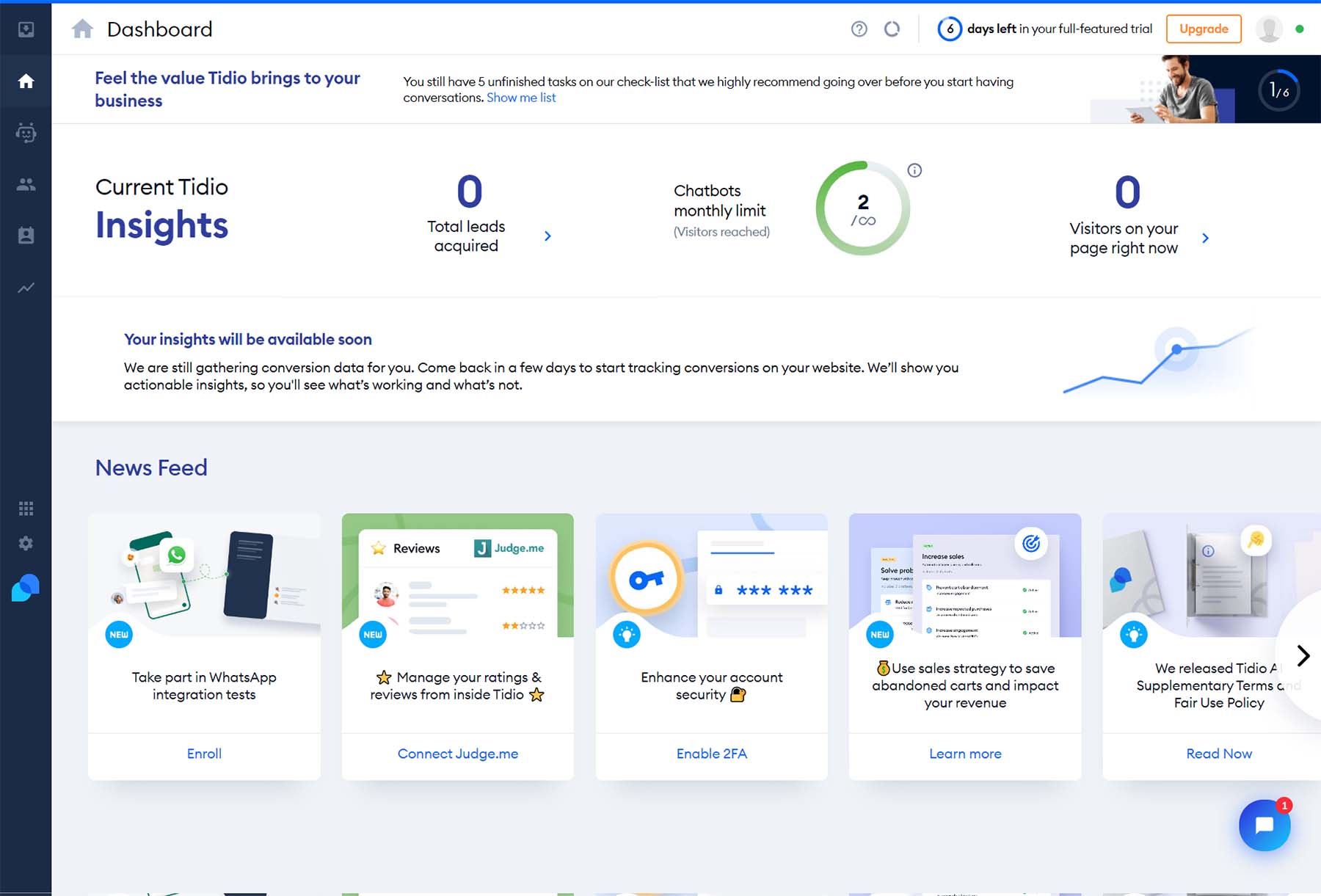
Acum, ne vom muta pe site-ul nostru WordPress pentru a instala și conecta contul nostru Tidio la site-ul nostru.
3. Instalați pluginul Tidio
Pentru a instala pluginul Tidio, plasați cursorul peste elementul de meniu Plugins . Apoi, faceți clic pe Adăugați nou . Căutați Tidio în câmpul de căutare pentru plugin . Faceți clic pe Instalați acum lângă cardul Tidio.
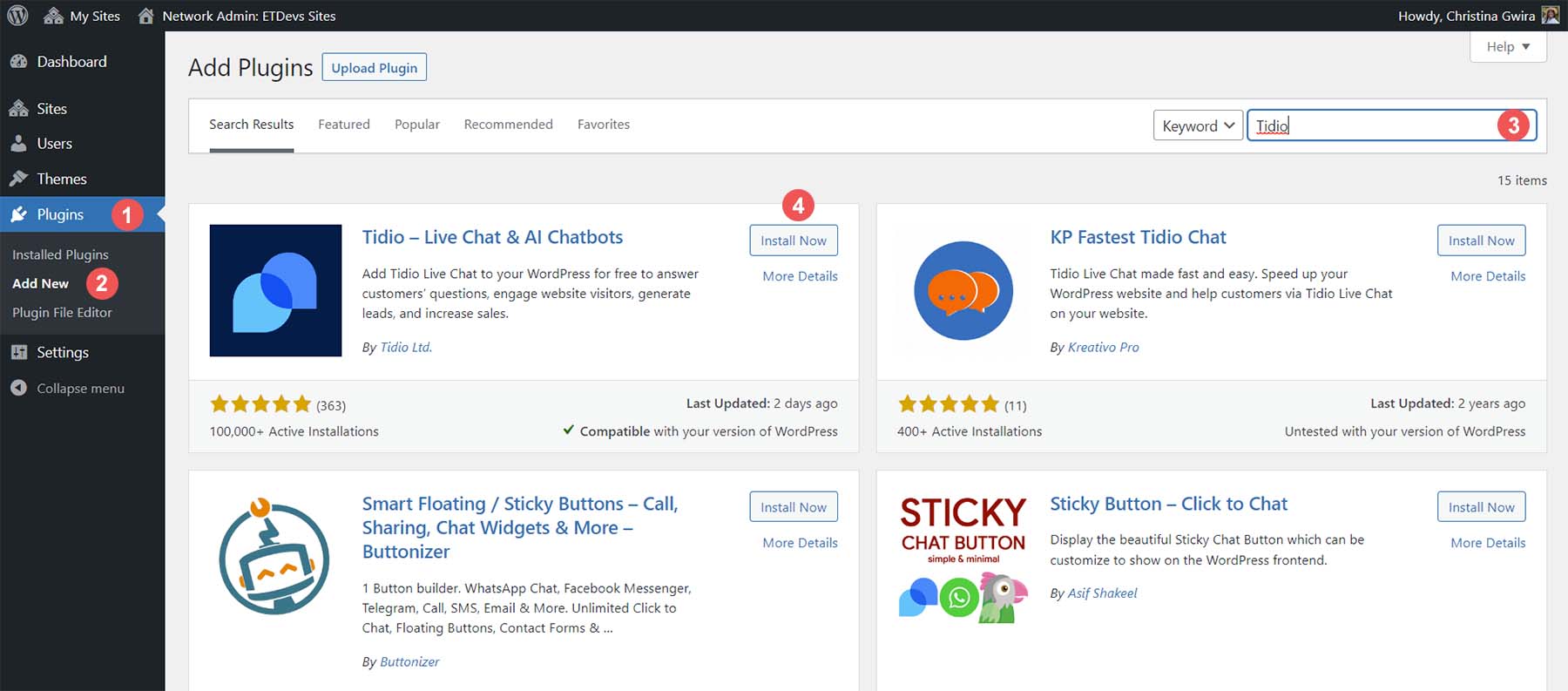
Apoi, faceți clic pe Activare pentru a finaliza instalarea pluginului.
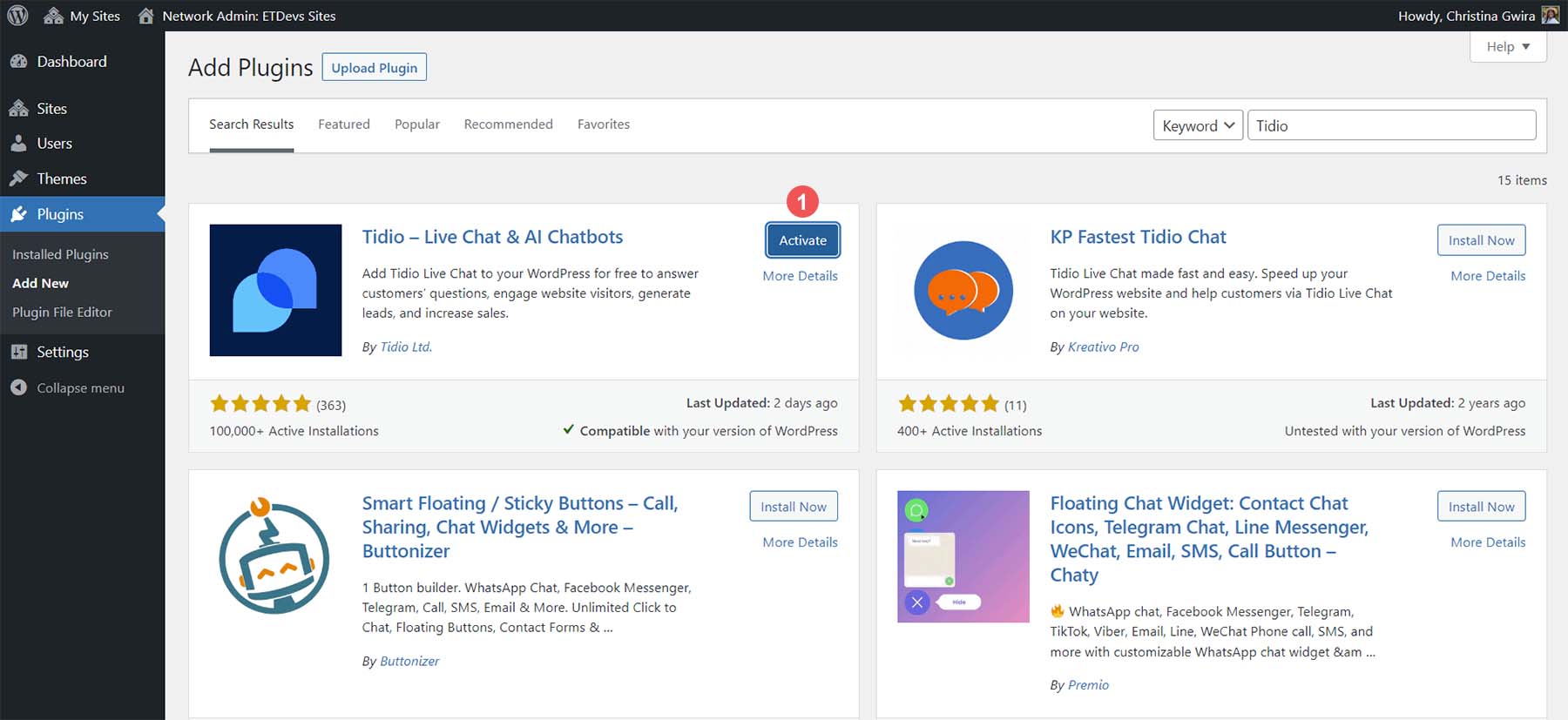
Acum că pluginul nostru este instalat, ne putem conecta site-ul web la contul nostru Tidio.
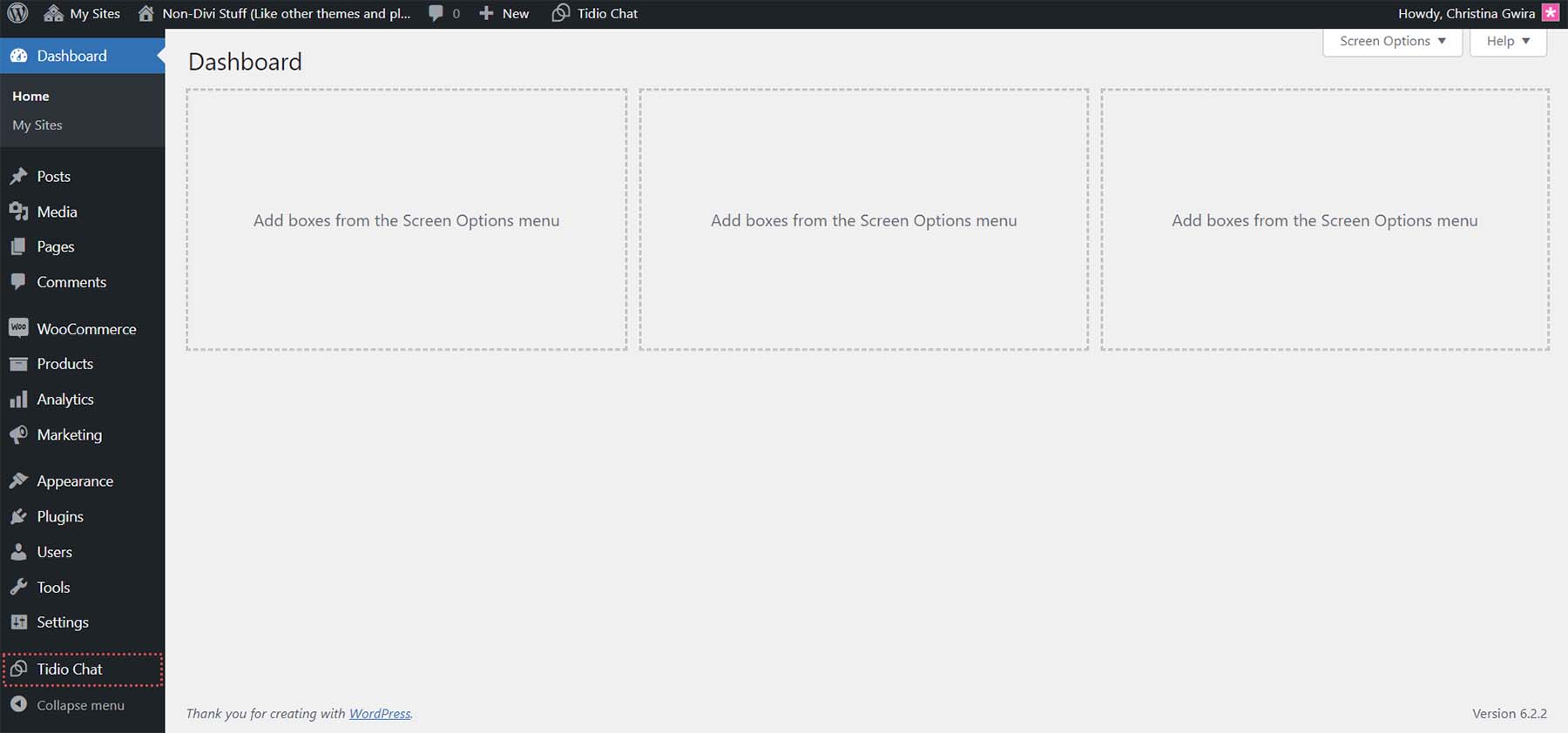
Observați că avem un nou element de meniu doar pentru accesarea setărilor noastre Tidio.
4. Adăugați API pe site-ul WordPress.
Din meniul WordPress, faceți clic pe Tidio . Apoi, faceți clic pe linkul Conectare de sub formularul de înscriere.
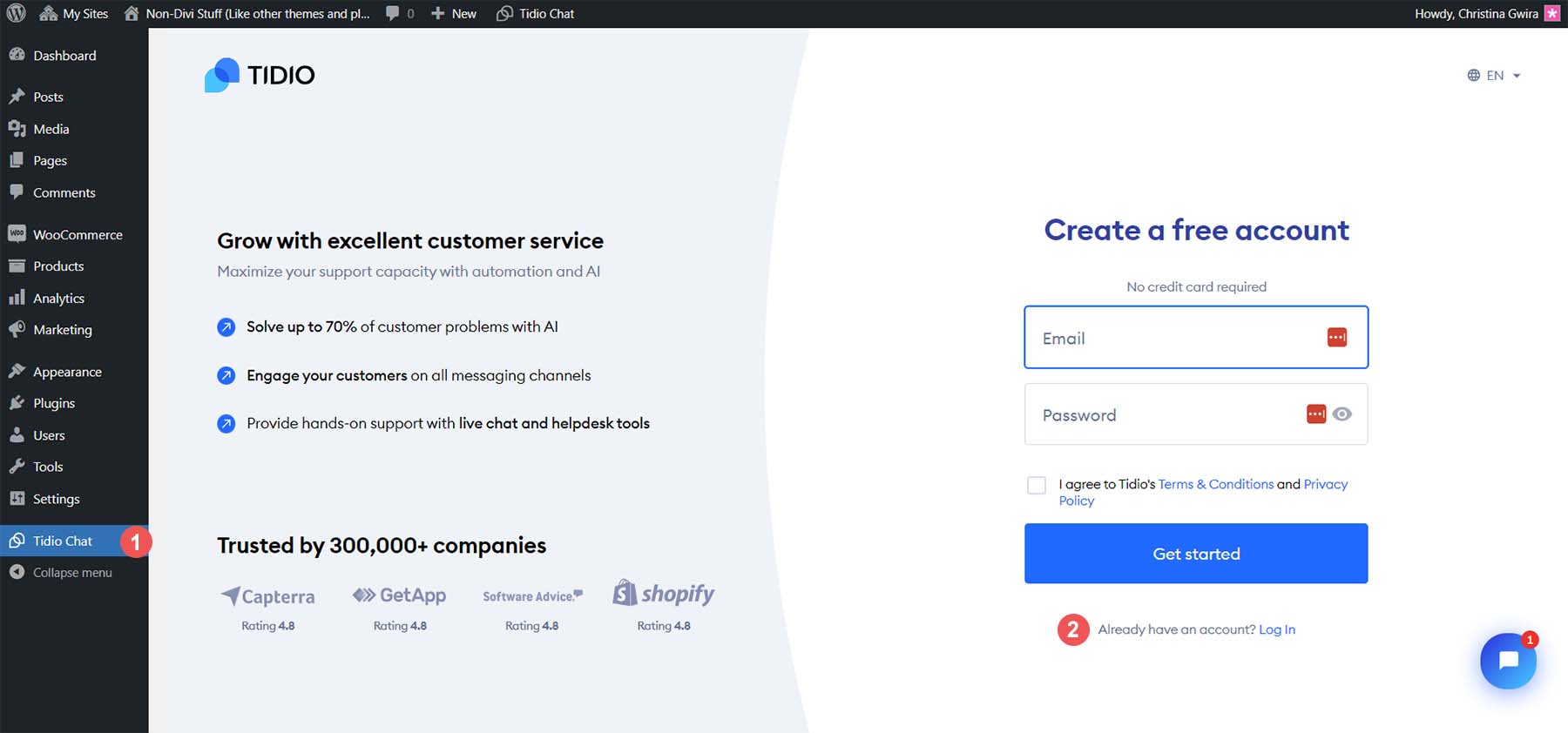
Introduceți acreditările contului dvs. Tidio și faceți clic pe Conectare .
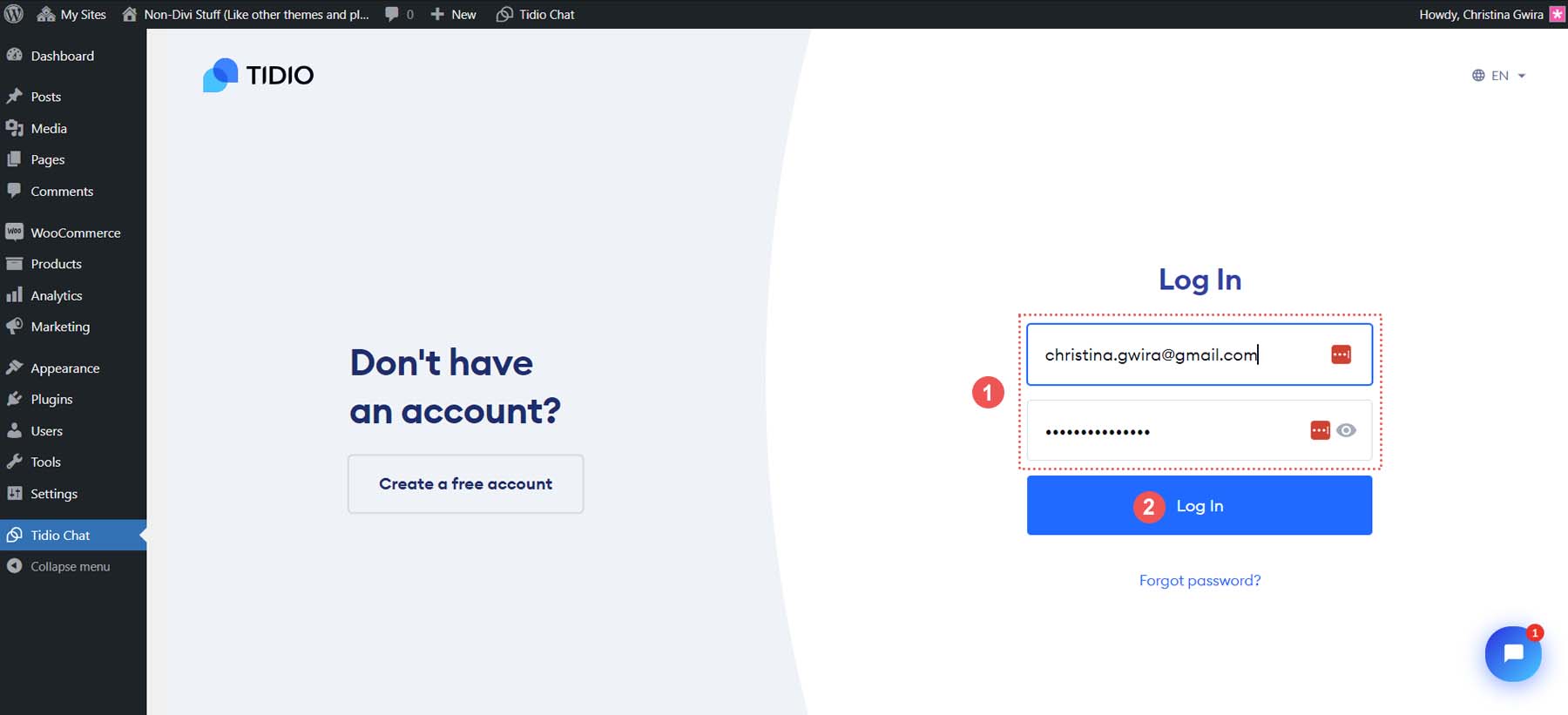
Odată conectat la contul dvs., puteți începe procesul de personalizare a widget-ului dvs. de chat.
5. Creați un nou widget de chat
Pentru a începe, va trebui să creați un nou proiect în Tidio. Faceți clic pe linkul de text Create One și dați un nume noului proiect.
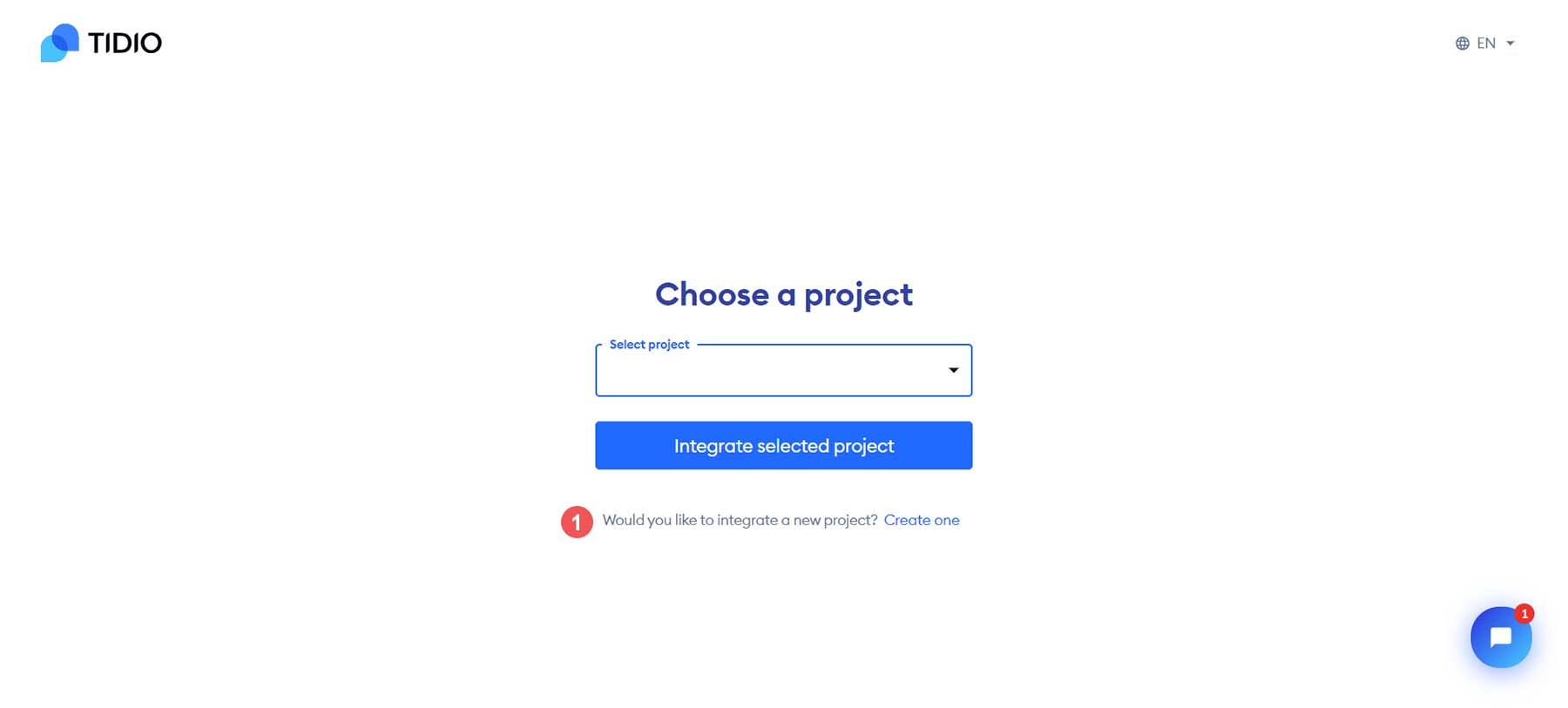
După crearea și denumirea noului proiect, veți avea ocazia să vă personalizați widgetul de chat.
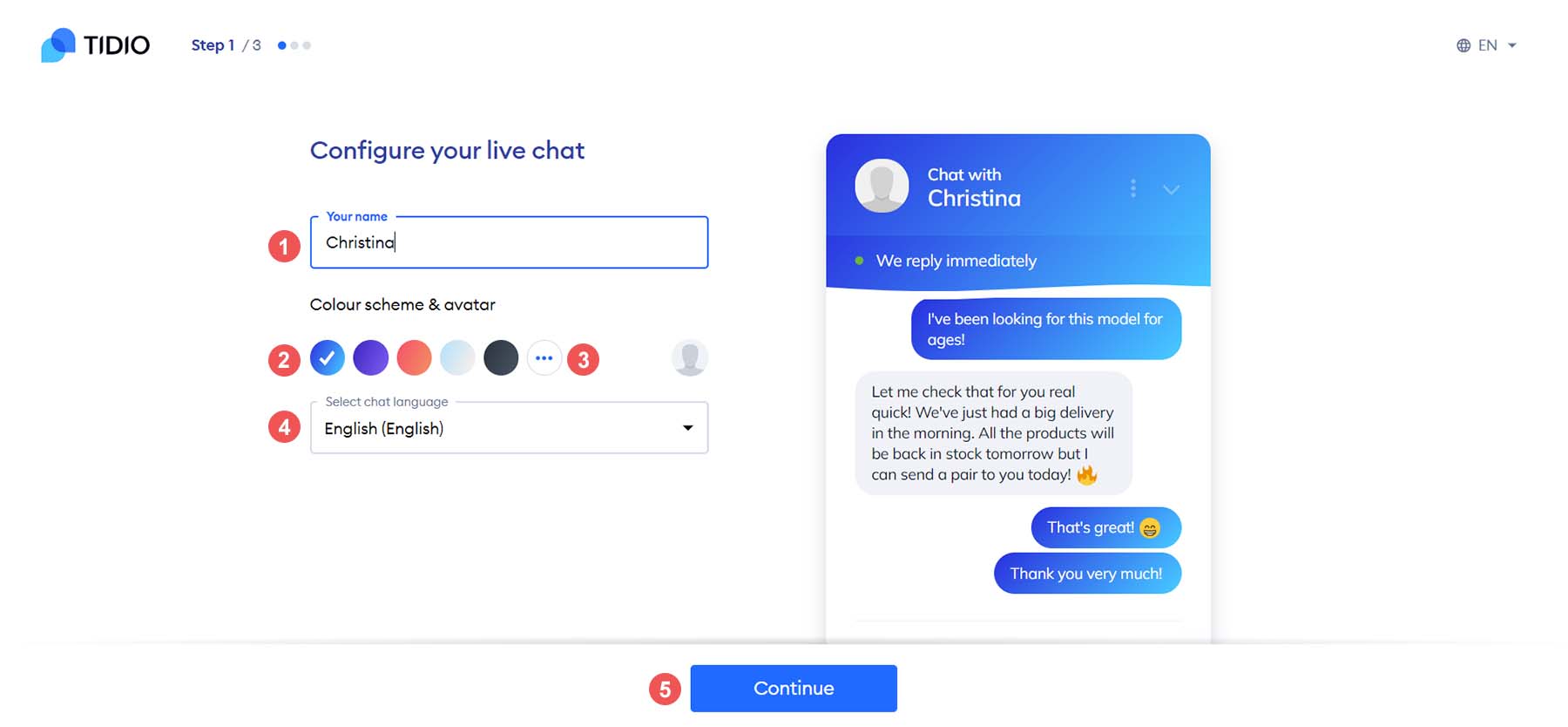
Puteți atribui un nume agentului dvs. de chat și puteți alege o schemă de culori solidă sau gradient. În plus, puteți seta limba de chat și puteți încărca un avatar personalizat în widgetul dvs. de chat.
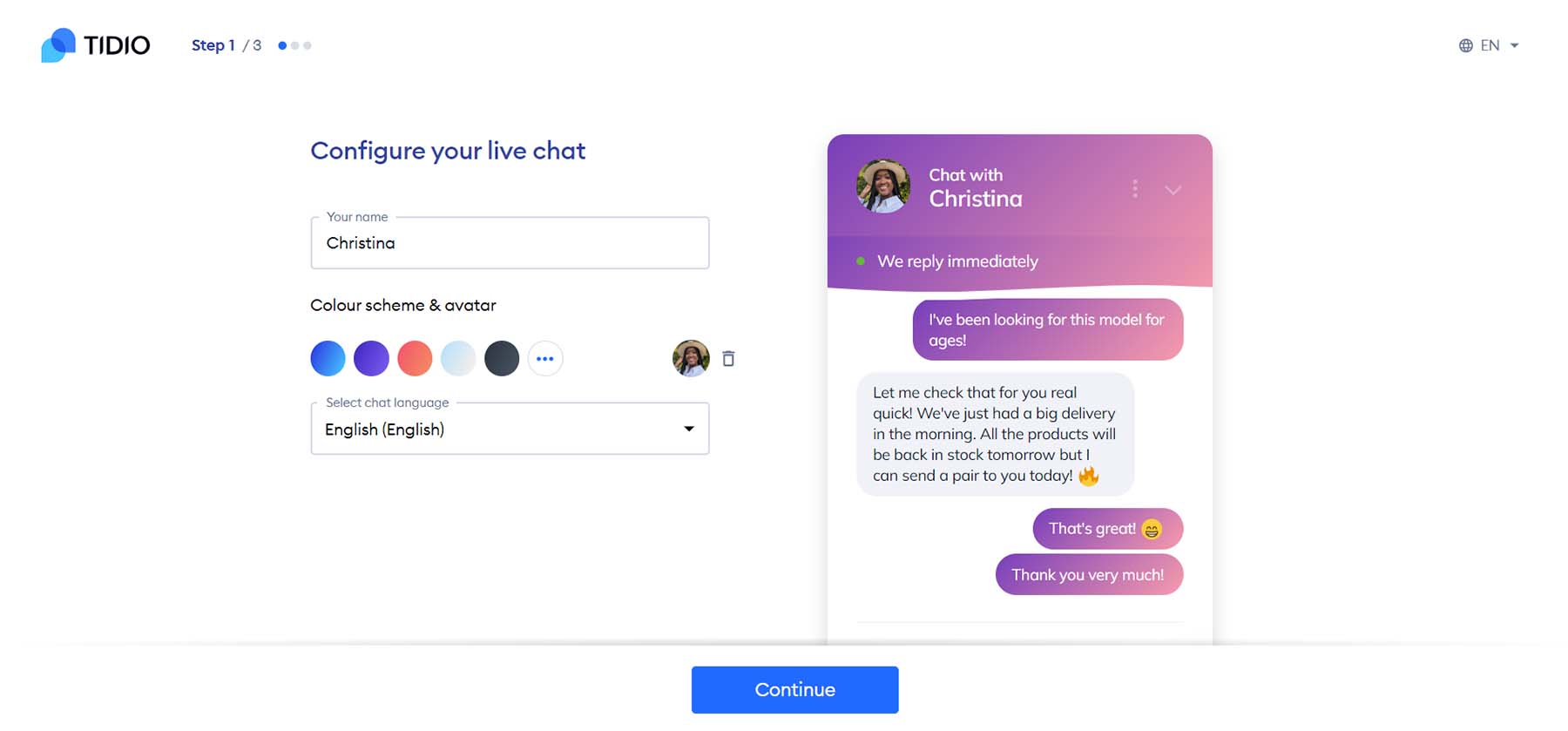
6. Ajustați setările de chat
Acum, faceți clic pe butonul albastru Continuare . Acum te vei confrunta cu un scurt chestionar. Acest lucru îl va ajuta pe Tidio să știe cum să vă personalizeze experiența pe măsură ce manevrezi prin platformă.
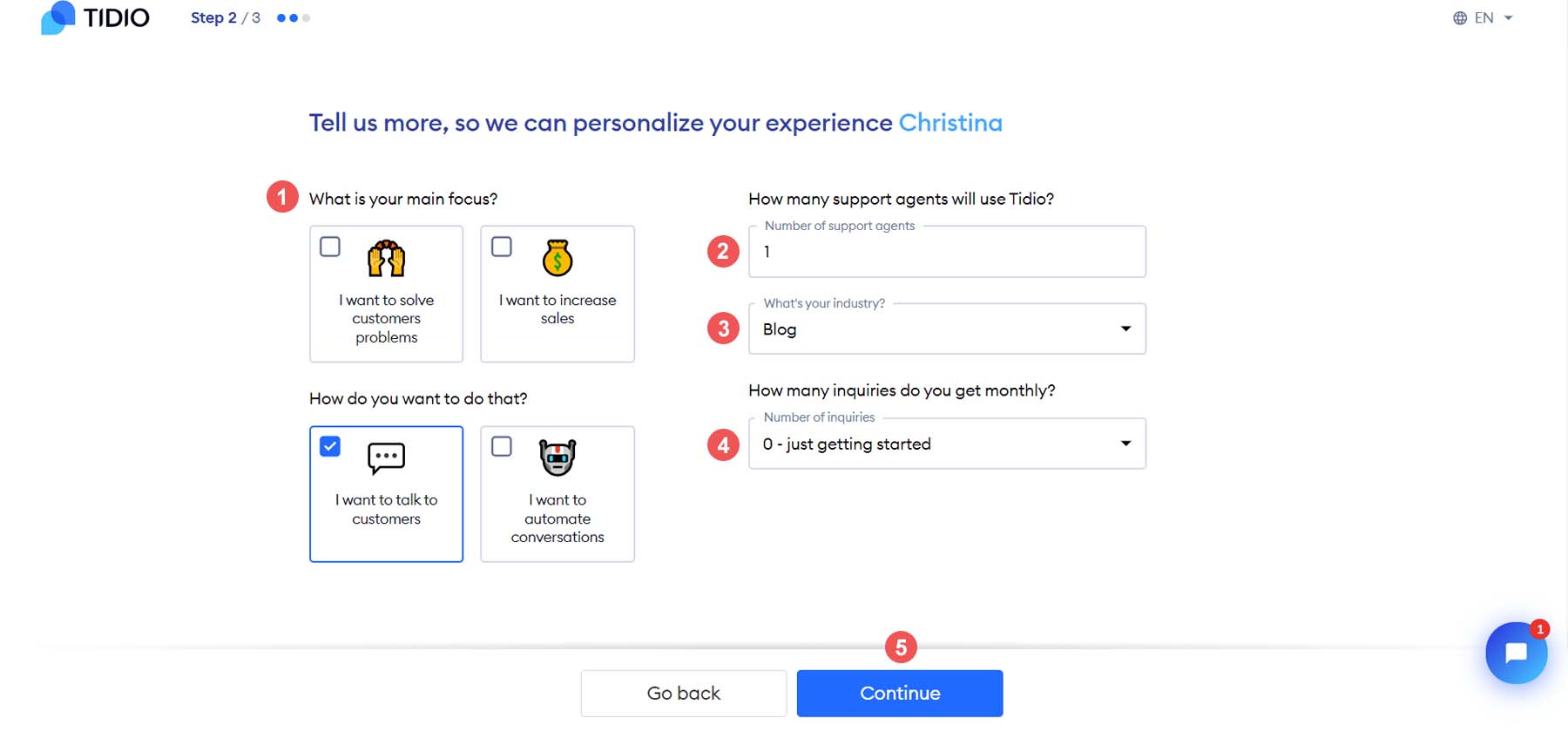
Selectați focalizarea, adăugați numărul de agenți, selectați industria dvs. și, în final, numărul de întrebări pe care le primește site-ul dvs. Apoi, veți dori să configurați mesajul de bun venit. Vă puteți personaliza mesajul pentru a spune ceva care se află pe marcă pe site-ul dvs. făcând clic pe linkul de text Personalizați acest mesaj .

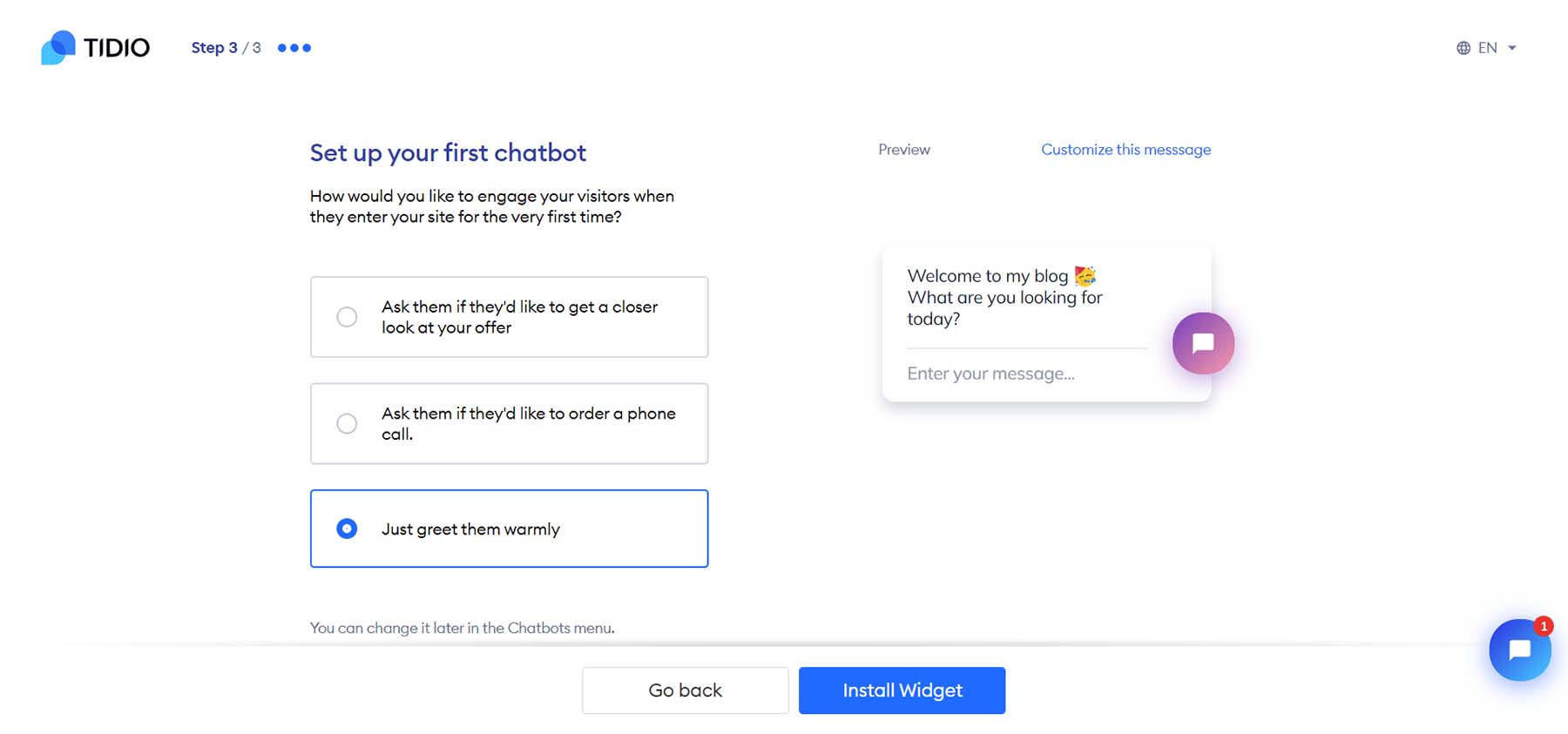
După ce setați mesajul de bun venit, faceți clic pe butonul albastru Instalare widget .
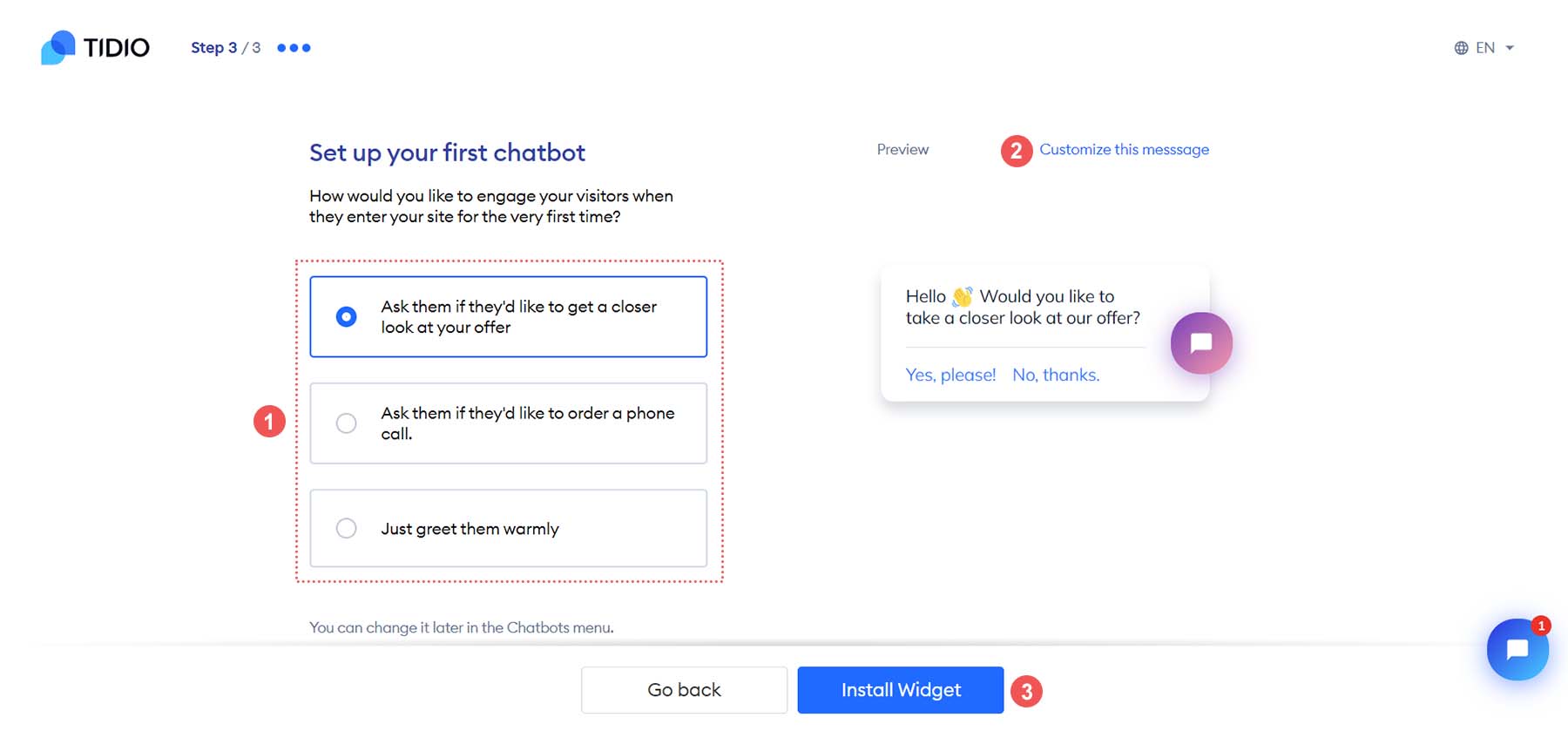
Veți fi redirecționat către site-ul dvs. WordPress după ce faceți clic pe butonul Instalați widget-ul.
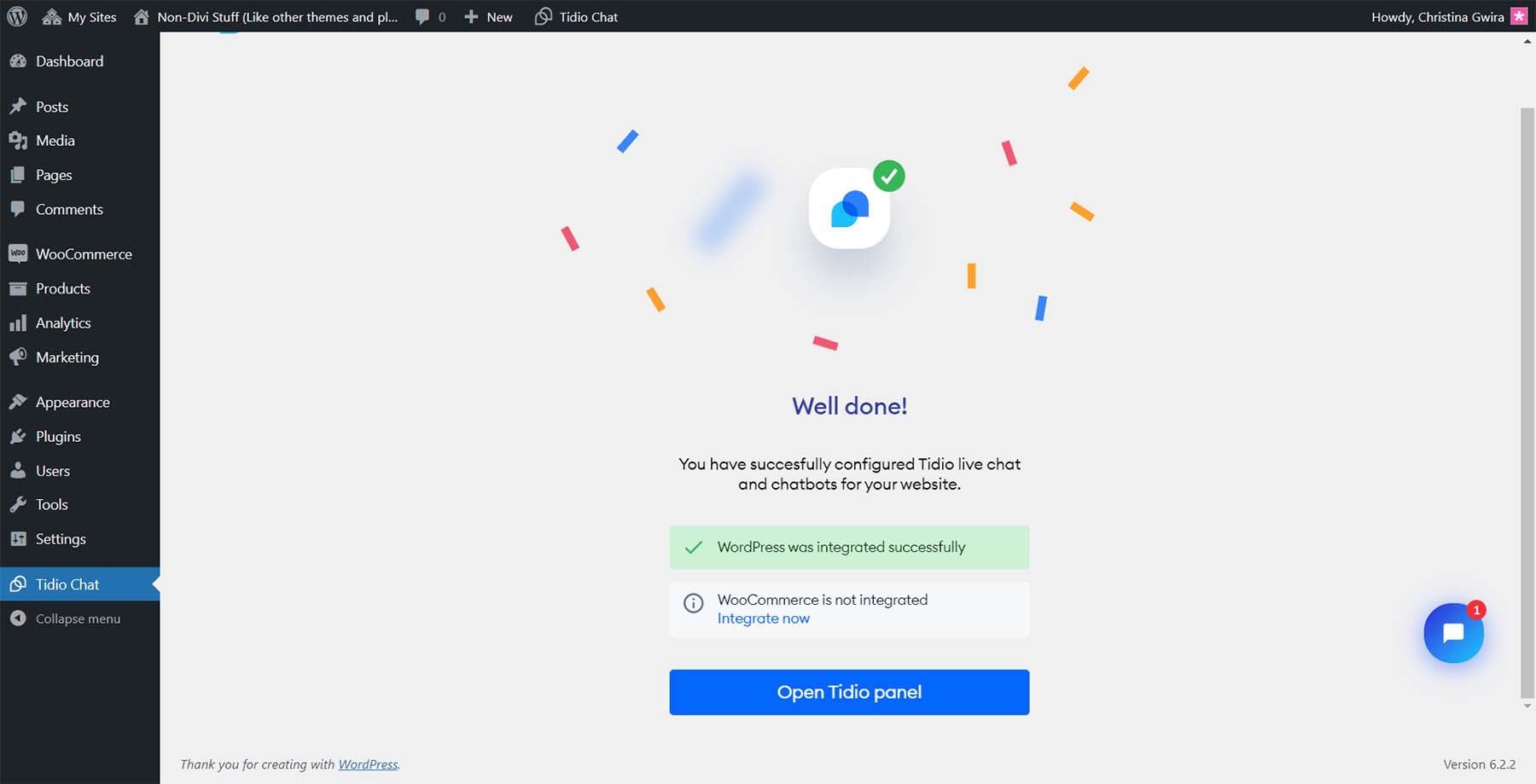
7. Testați widgetul Live Chat
Ca și în cazul WordPress, testarea noii funcții pe care ați adăugat-o pe site-ul dvs. este o practică bună. Pentru a face acest lucru, navigați la pagina dvs. de pornire și vedeți dacă widgetul de chat Tidio apare pe pagina dvs. de pornire.
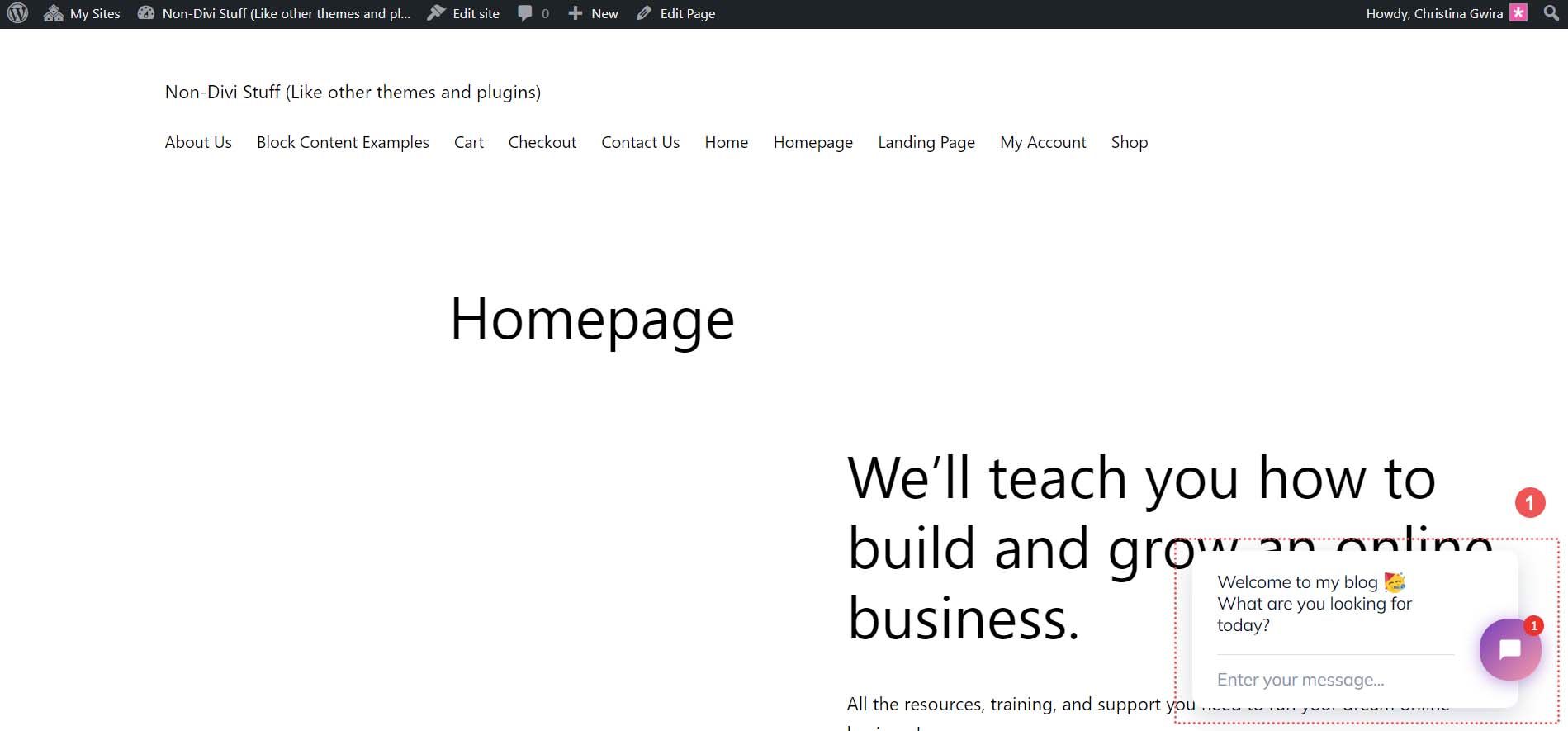
Încercați să vă trimiteți un mesaj pentru a vedea cum arată acest proces pentru oaspeții dvs.
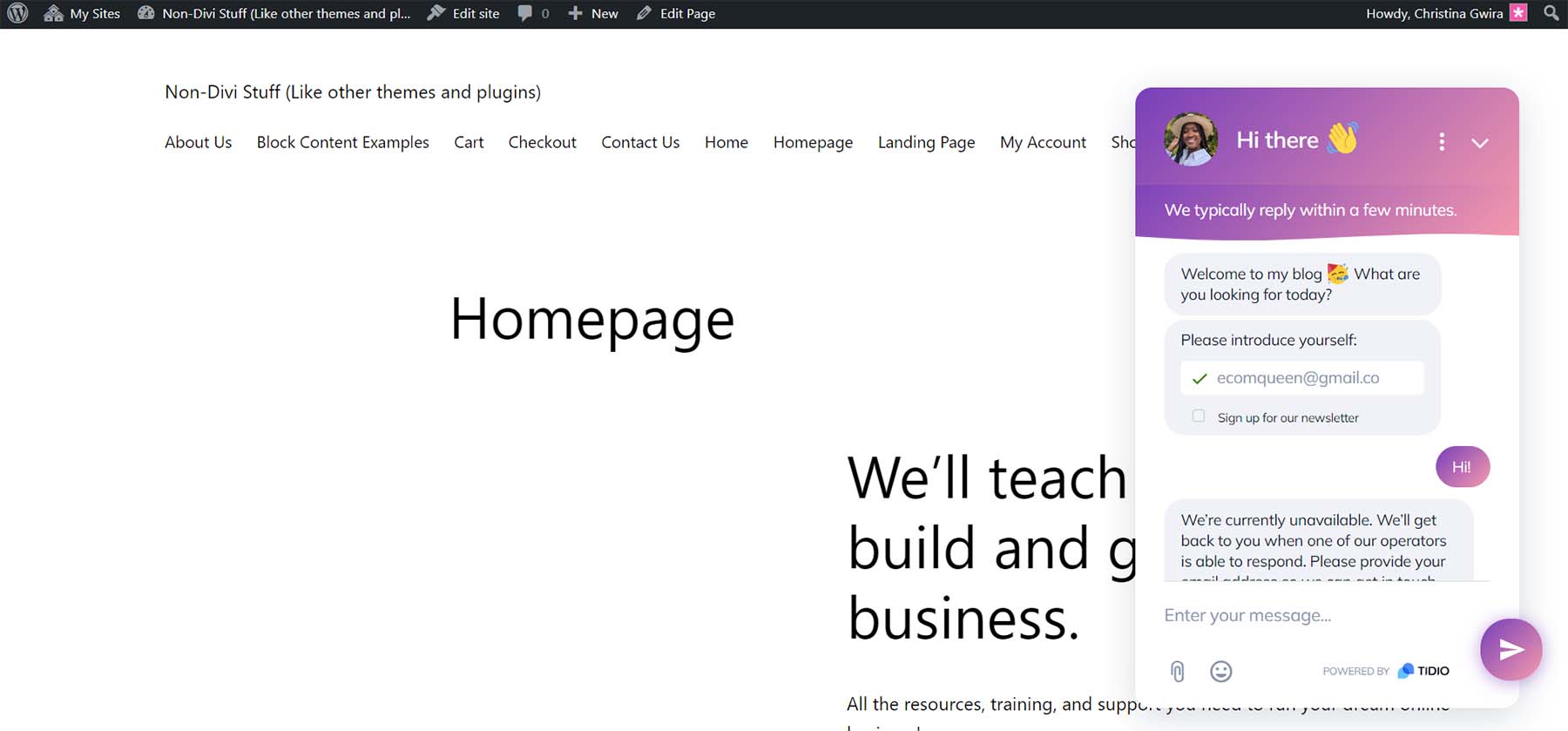
Acum că știm că chat-ul nostru este instalat și funcționează pe site-ul nostru WordPress, să ne uităm la câteva setări și funcții avansate pe care le putem implementa cu Tidio.
Setări și personalizări suplimentare
Cu noul tău chat live instalat, să răspunzi la vizitatorii site-ului tău este foarte simplu. Pe măsură ce vă conectați la tabloul de bord Tidio, veți vedea pictograma cutiei poștale în dreapta sus. Aici puteți vedea vizitatorii de pe site-ul dvs. în timp real și puteți răspunde la mesajele lor. De asemenea, vă puteți vedea chat-urile pe rețelele sociale dacă le conectați la contul dvs. Tidio.
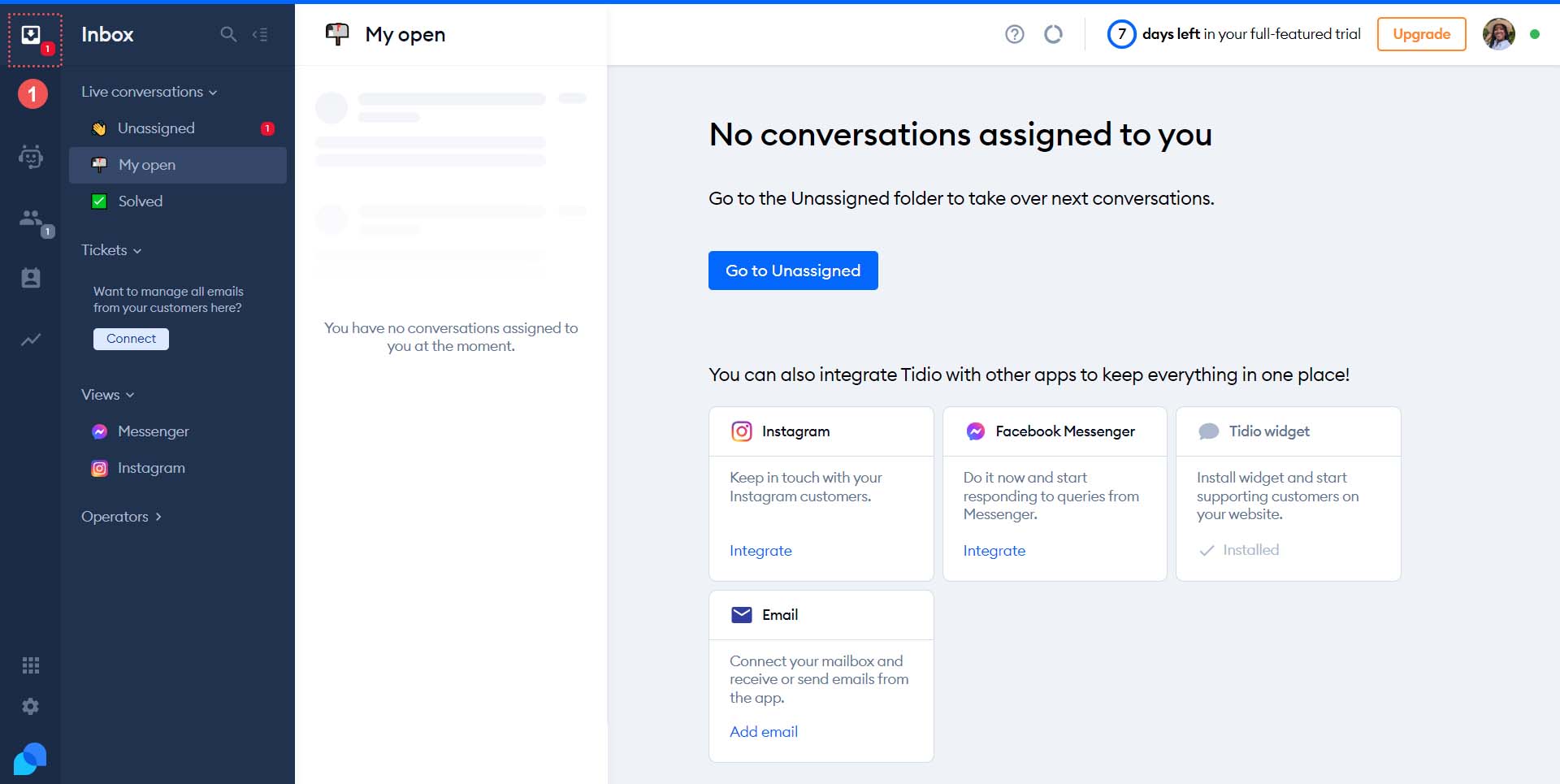
Personalizați șabloanele din Biblioteca de șabloane de chat Tidio
Tidio vine cu șabloane pe care le puteți folosi pentru a crește vânzările, a genera clienți potențiali și a rezolva problemele clienților dvs. prin chat live. Pentru a accesa aceste șabloane, faceți clic pe pictograma robot din meniul din stânga. Aici, vă puteți personaliza răspunsurile automate pentru o experiență de chat live WordPress mai fluidă pentru clienții dvs.
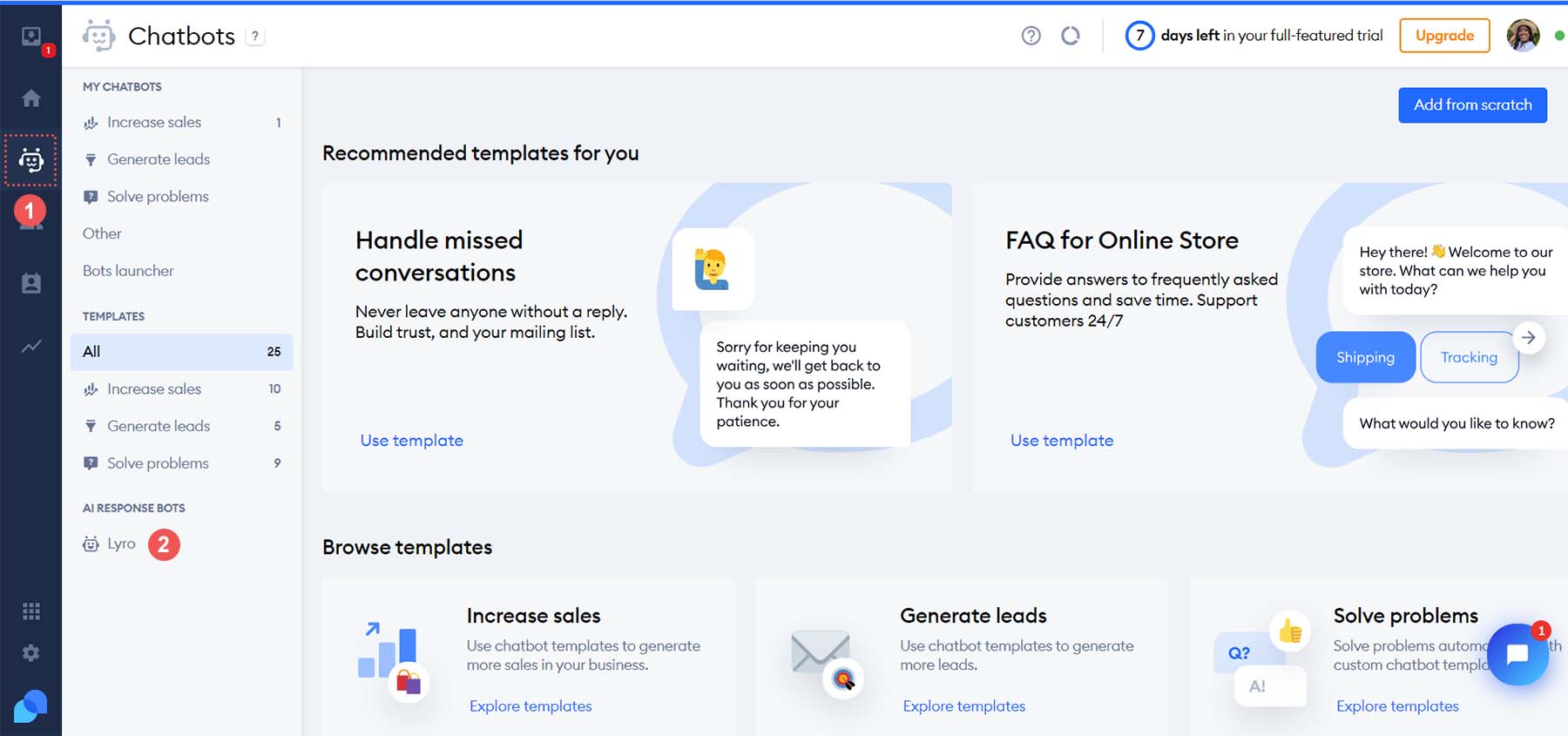
Răspunsuri și notificări predefinite
Puteți accesa funcții și setări mai complexe ale Tidio făcând clic pe pictograma roată din partea de jos a meniului din stânga. Întrebările tale frecvente pot primi răspunsuri cu răspunsuri predefinite personalizate. Sub titlul General, faceți clic pe linkul meniului Răspunsuri predefinite . Aici puteți edita și adăuga noi răspunsuri prestabilite la întrebările frecvente ale clienților. Aici, vă puteți perfecționa procesul de chat live având o bibliotecă de răspunsuri prefabricate care pot rezolva întrebările utilizatorilor dvs. din mers.
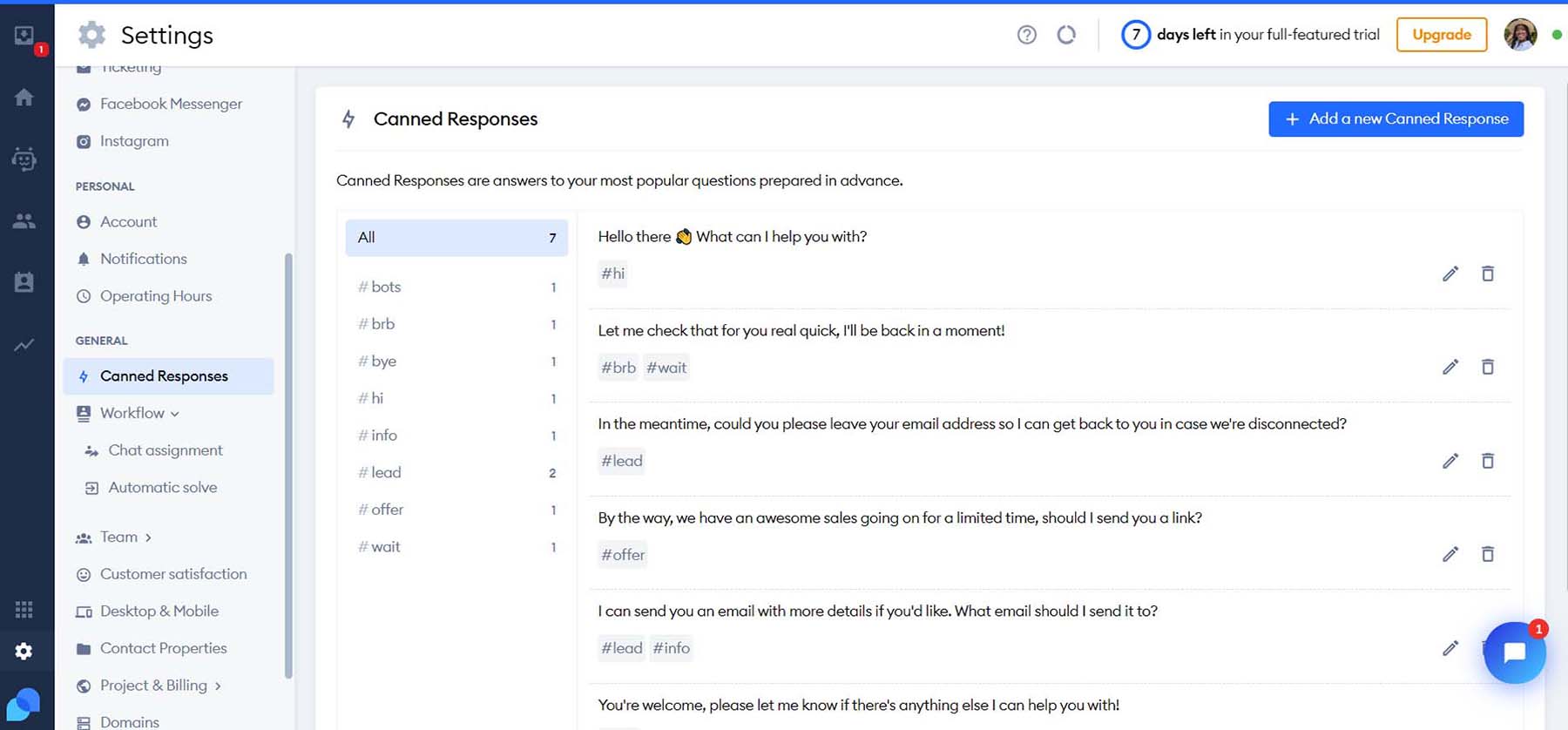
Notificările pot fi, de asemenea, personalizate atunci când utilizați Tidio. Puteți alege cum doriți să fiți notificat atunci când un vizitator ajunge pe site-ul dvs. web (e-mail sau notificare web) și, de asemenea, puteți determina ce acțiuni declanșează notificări și sunetul de notificare web.
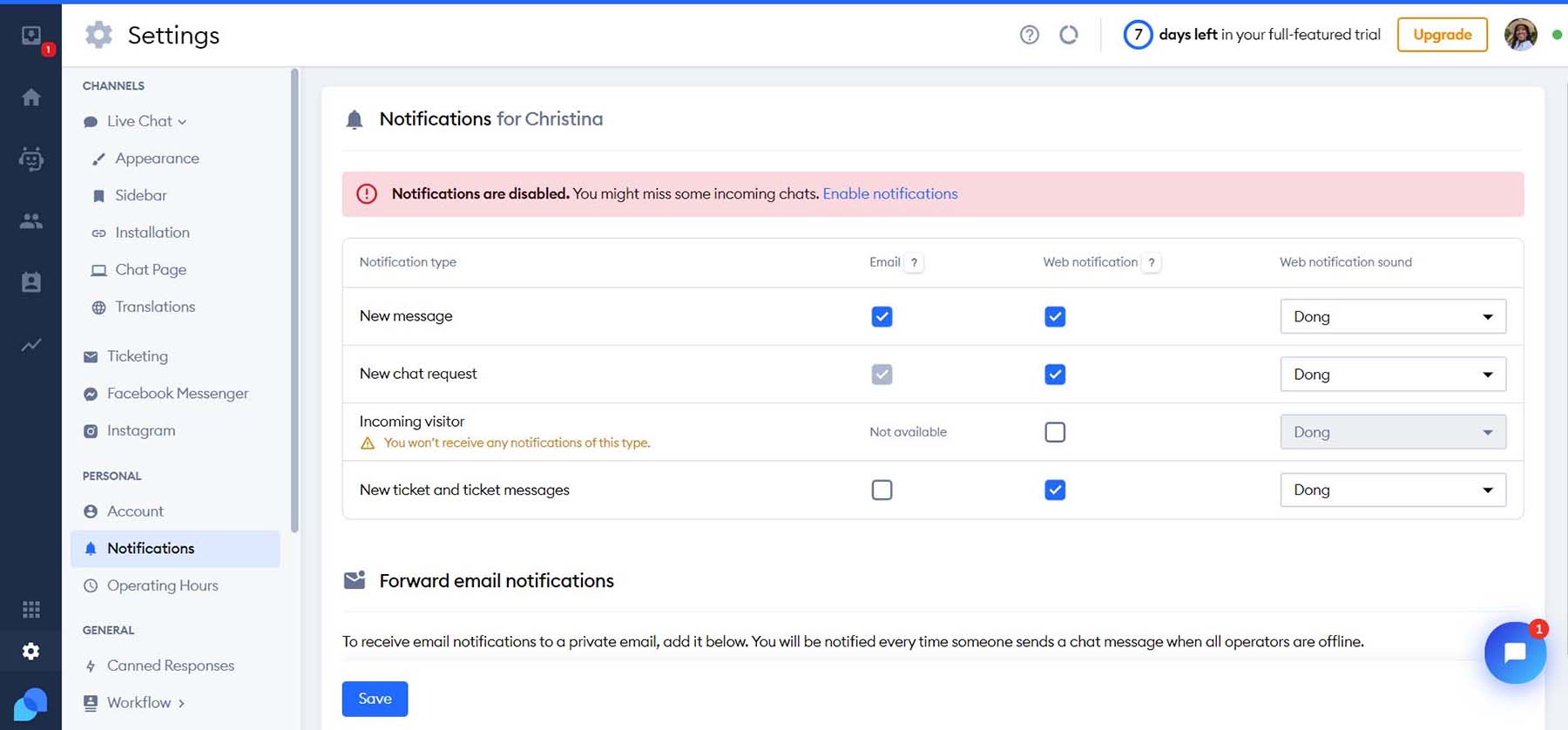
Construiește un Chatbot alimentat de AI
Chatbot-ii AI pot ajuta la simplificarea serviciului pentru clienți, iar Tidio este în prima linie în adăugarea AI în sfera chatului live WordPress. Cu un plan Tidio+, puteți implementa botul lor de chat AI Lyro, care vă poate ajuta să creați experiențe de chat inovatoare pentru vizitatorii site-ului dvs.
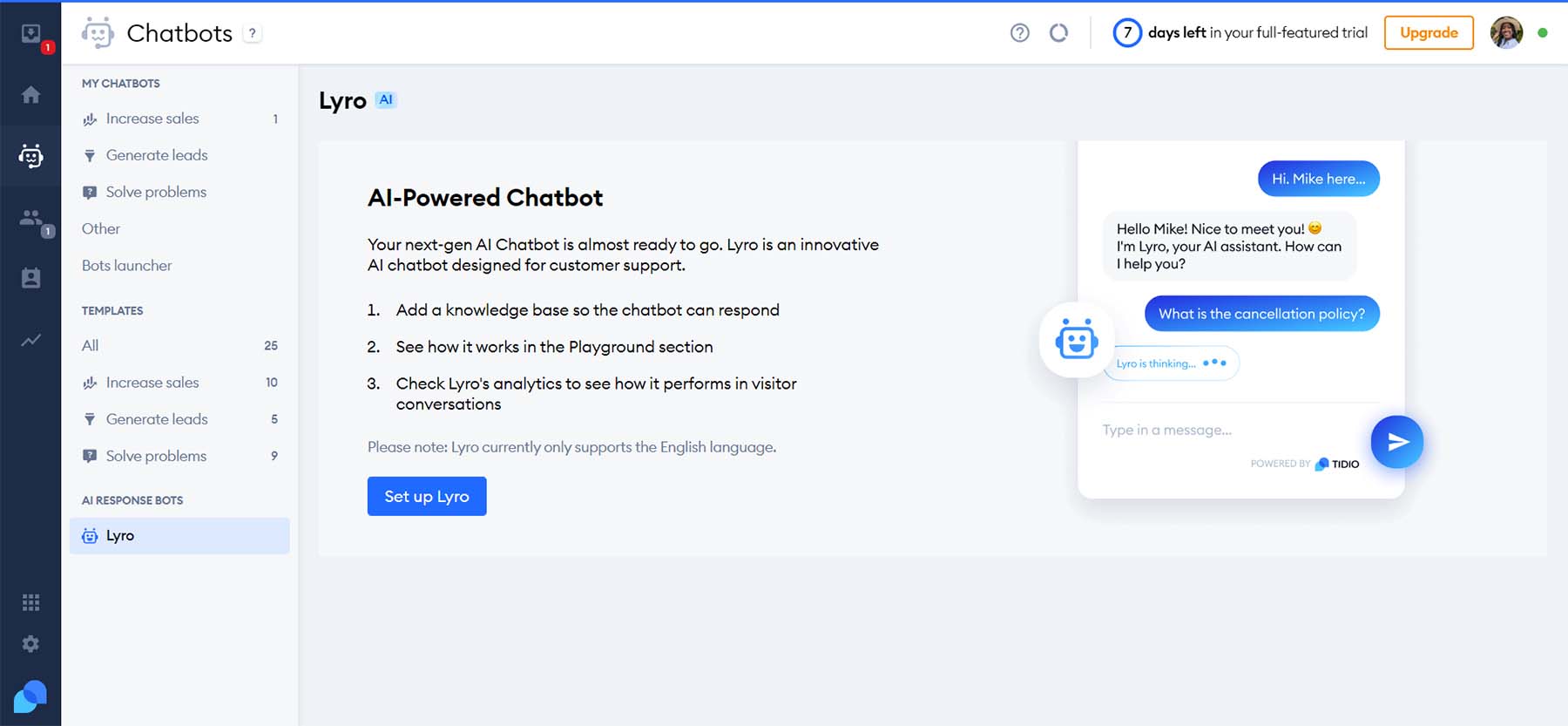
Stabiliți-vă branding-ul vizual
Opțiuni suplimentare de personalizare pentru widget-ul dvs. sunt, de asemenea, disponibile în setările avansate ale Tidio. Schimbați poziția ecranului widgetului, aspectul și multe altele. În plus, puteți adăuga branding personalizat widgetului dvs., cum ar fi culorile și logo-ul mărcii dvs., pentru a vă conecta widgetul de chat cu tema site-ului dvs. WordPress.
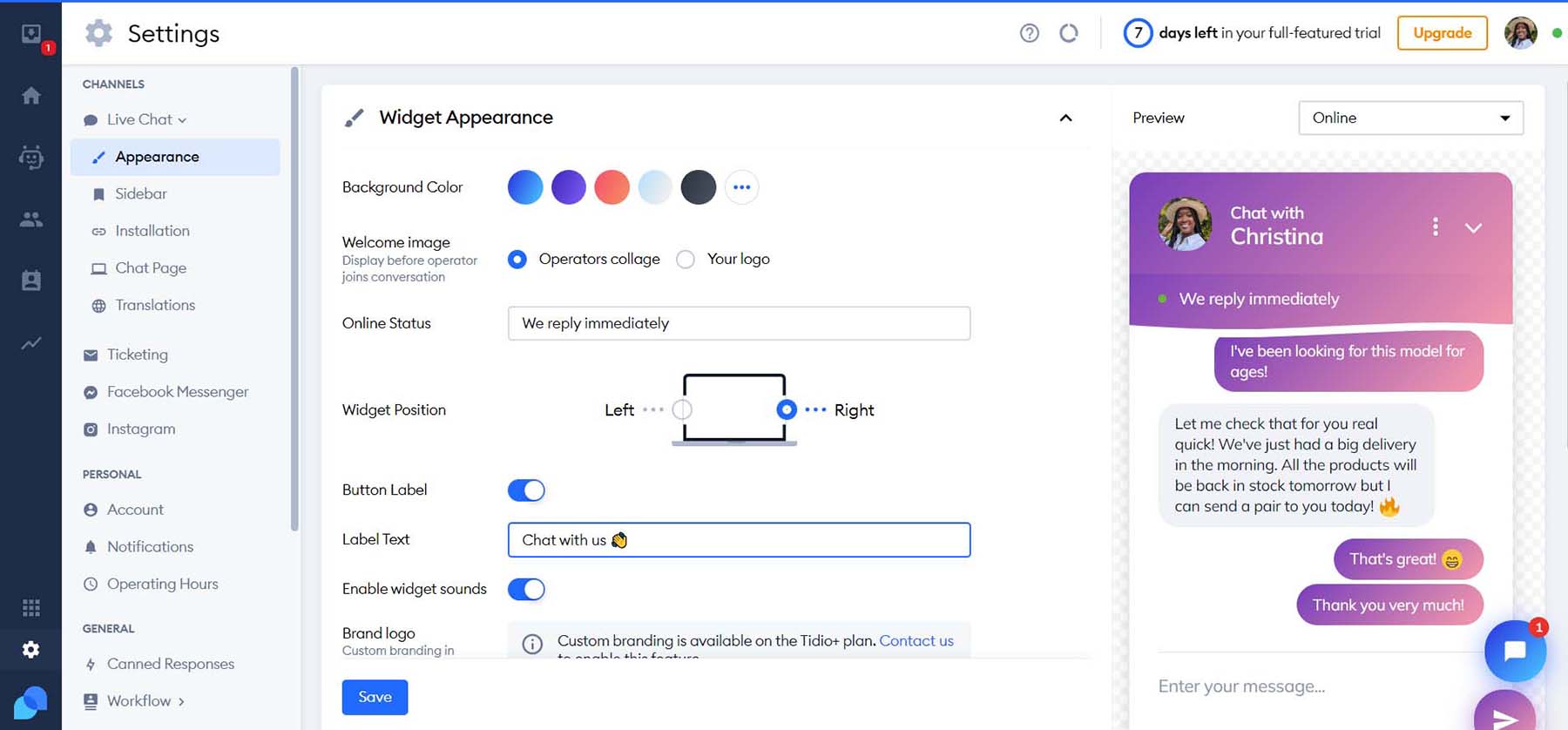
Setați orele de funcționare ale chatului dvs. live
În timp ce chatul dvs. live permite contactul 24/7 cu clienții dvs., poate doriți să setați ore de funcționare pentru widget-ul dvs. de chat. Tidio vă permite să vă personalizați orele de funcționare individual pentru fiecare zi a săptămânii. În plus, vă puteți personaliza mesajul de plecare sau puteți atașa un formular de clienți potențiali care apare atunci când un vizitator vă întâlnește site-ul după orele de program.
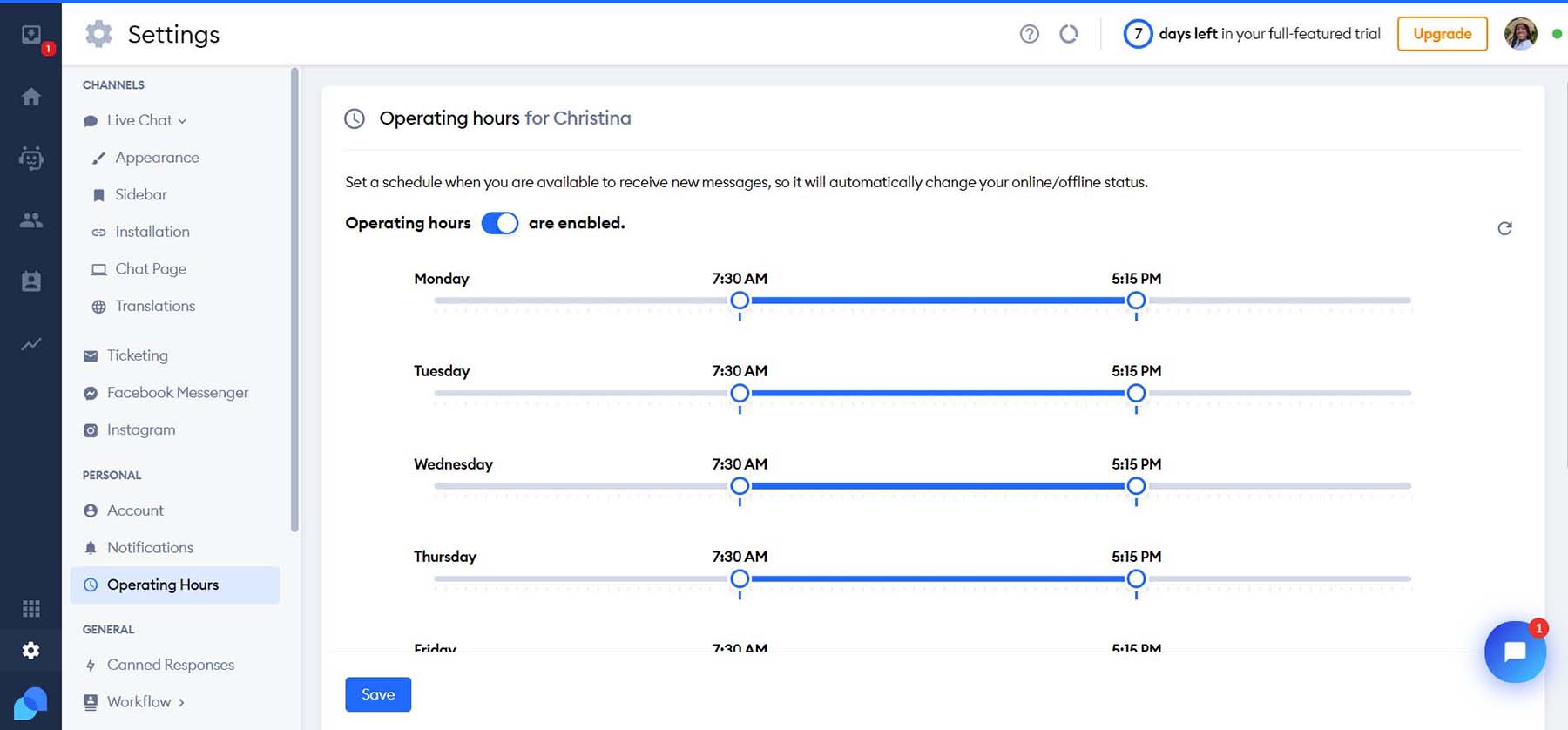
Asta este. Acum, site-ul tău este echipat cu chat live!
Alte opțiuni de chat live pentru site-ul dvs. WordPress
Tidio este un plugin WordPress solid pentru chat live. Cu toate acestea, este posibil să aveți nevoie de un set diferit de caracteristici pe care este posibil să nu le acopere. Iată câteva alte plugin-uri și soluții WordPress live chat care se potrivesc mai bine nevoilor dvs.:
- HubSpot: Cea mai bună platformă de marketing, Hubspot are o funcționalitate de chat live care este puternic integrată cu alte părți ale soluției sale CRM bogate în funcții.
- JivoChat: un plugin de mesagerie de afaceri all-in-one care reunește platforme de chat live, telefon, e-mail și social media. În plus, puteți efectua și primi apeluri telefonice prin intermediul widget-ului său de chat live.
- LiveChat: Cu integrări la soluții de comerț electronic precum Shopify, WooCommerce și BigCommerce, dacă rulați o vitrină de comerț electronic, aceasta este soluția dvs. de chat live.
- Live Chat de Formilla: partajarea fișierelor, monitorizarea în timp real și capabilitățile multilingve sunt doar câteva caracteristici pe care le puteți găsi cu acest plugin de chat live.
- tawk.to Live Chat: gestionarea mai multor site-uri web, agenți și chat-uri este locul în care acest plugin de chat strălucește. Utilizați computerul sau dispozitivele mobile pentru a rămâne conectat cu vizitatorii site-ului dvs.
- Chatra: chatul live, chatbot-urile, e-mailul și mesageria socială pot fi gestionate eficient cu Chatra, o soluție populară de chat live care funcționează cu WordPress și ca platformă autonomă.
Pentru mai multe, consultați cele mai bune opțiuni de software de chat live de acolo.
Concluzie
Chatul live adaugă o funcție interactivă puternică site-ului dvs. WordPress. Oferirea clienților tăi o modalitate de a intra în legătură cu tine oricând este o modalitate excelentă de a cultiva relațiile cu clienții și de a crește conversiile. Cu puterea AI, opțiunile sunt nesfârșite în numeroasele moduri în care vă puteți personaliza procesul de chat live WordPress. Tidio este o opțiune excelentă pentru a alimenta chatul live pe site-ul dvs. WordPress. De la AI la mesaje automatizate personalizabile, stil de widget ușor și instrumente de marketing prin e-mail, Tidio este o alegere solidă pentru a aduce chat live pe site-ul dvs. WordPress. Funcționalitatea de chat live a parcurs un drum lung. Acum, aveți o selecție largă de instrumente de chat live pe care le puteți aduce pe site-ul dvs. web. Ai adăugat chat live pe site-ul tău? Ce platformă ai folosit? Anunțați-ne în secțiunea de comentarii de mai jos!
